Quando um vídeo não consegue ser reproduzido em diferentes sites, o seu browser pode estar com algum problema. Esse empecilho pode ser devido à uma falta de atualização ou até mesmo à falta de limpeza de cookies. Entretanto, como nem sempre é fácil descobrir o que está impedindo a reprodução do conteúdo, o TechTudo preparou um guia para que você consiga solucionar problemas com vídeos.
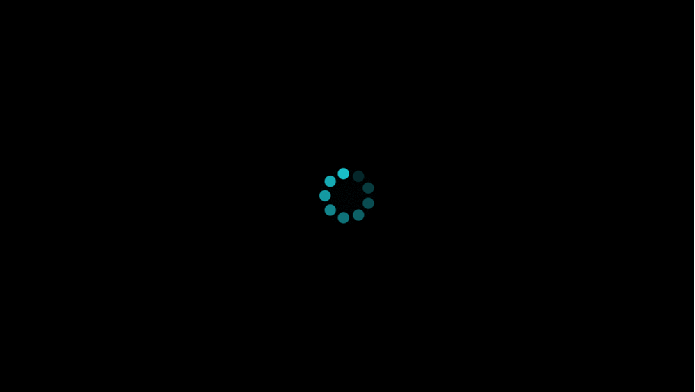 Vídeo não carrega no navegador? Veja algumas dicas que podem ajudá-lo com o problema (Foto: Reprodução/YouTube)
Vídeo não carrega no navegador? Veja algumas dicas que podem ajudá-lo com o problema (Foto: Reprodução/YouTube)
1. Atualização do browser
Usar a última versão disponível do seu navegador traz mais segurança, estabilidade e rapidez, além de correções em possíveis falhas. Por isso, é sempre bom estar atento nas atualizações. Se você não sabe se a sua versão é a mais atual, o site whatbrowser.org pode ajudar.
2. Mensagem de erro do player
Quando a reprodução é impedida por mensagens de erros de conexão, na maior parte das vezes, o vídeo volta a funcionar após alguns minutos. Os erros podem ocorrer por problemas com o provedor de Internet, número de usuários ou de dispositivos conectados ou conexão com a Internet.
Caso o vídeo não funcione após a meia hora, tente recarregar a página. Se ainda assim houver problema, mude a qualidade de vídeo para uma menor (será mais fácil a reprodução se a Internet não estiver com boa conexão) ou feche outras guias, janelas e programas.
3. Tela verde no player
Se o áudio do vídeo está funcionando, mas o player está verde, o problema deve estar na aceleração de hardware. Isso porque alguns vídeos são transmitidos por meio do Adobe Flash Player (plug-in para o navegador). A aceleração faz com que a reprodução de vídeo seja melhor, mas pode causar problemas. Porém, nem todas as versões do plug-in permitem que a aceleração seja descartada.
Para desativar a aceleração no Google Chrome o Firefox siga os seguintes passos:
- Clique com o botão direito no vídeo;
- Escolha “Configurações”;
- Se tiver a opção “Ativar aceleração de hardware”, desmarque-a. Se a alternativa não for exibida, ela não está disponível;
- Clique em “Fechar”;
- Atualize a página.
Se mesmo assim o vídeo não funcionar, o problema pode estar na atualização do drive da placa de vídeo. Para instalá-la, basta entrar no site do fabricante do seu hardware e buscar o drive de vídeo correto.
4. Adobe Flash Player
Como citado anteriormente, muitos vídeos precisam do plug-in Adobe Flash Player para rodar. Caso ele esteja desatualizado, é possível que os arquivos não possam ser produzidos. Para saber a sua versão é preciso entrar na página específica do Adobe (adobe.com/flash-player).
5. JavaScript
JavaScript é uma linguagem de programação usada em muitos browsers. Sem ela, alguns recursos podem não ser ativados, como é o caso da reprodução de vídeos. Para ativar o sistema em seu navegador, é preciso entrar na página de ajuda de cada desenvolvedor, já que cada uma tem uma maneira diferente.
No Google Chrome, por exemplo, é preciso ir em Configurações > Mostrar configurações avançadas > Configurações de Conteúdo > Permitir que todos os sites executem JavaScript (recomendado).
6. Limpar cache e cookies
A limpeza de cache e cookies serve para apagar as configurações de sites, como lembretes de usuário e senha. De tempos em tempos é necessário apagá-los porque tudo que é carregado no seu browser fica “guardado”, deixando o carregamento mais lento e, consequentemente, não carregando os vídeos.
Fonte: TechTudo.

0 comentários:
Os comentários serão moderados antes de publicar! respondo todos, obrigado por comentar.